Bạn đang sử dụng thiết bị iPhone từ phiên bản iPhone và muốn chạy lại phần mềm để khắc phục các lỗi cài đặt, hay kết nối wifi. Vậy đừng bỏ qua những hướng dẫn cách chạy lại phần mềm cho iPhone chi tiết dưới đây.
Chạy lại phần mềm iPhone (Restore iPhone) cần chuẩn bị gì?
Điều kiện để tiến hành chạy lại (restore iPhone) phần mềm trên iPhone yêu cầu cần có một máy tính cài đặt sẵn công cụ iTunes phiên bản cập nhật mới nhất, một dây cáp USB dùng để kết nối thiết bị iPhone với máy tính. iPhone của bạn cũng yêu cầu ít nhất còn 50% dung lượng pin bởi quá trình chạy lại phần mềm khá tổn hao năng lượng và không thể bị gián đoạn.
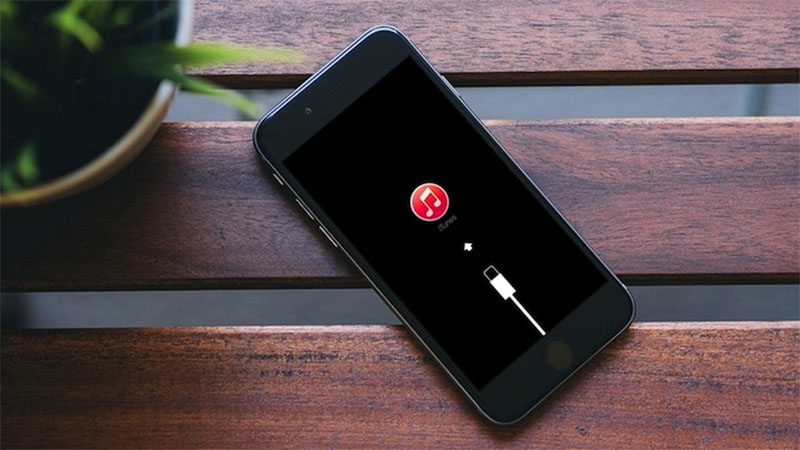
Trước khi tiến hành chạy lại phần mềm cho iPhone bạn có thể sao lưu lại các dữ liệu trên iPhone lên iCloud hoặc các công cụ lưu trữ đám mây để tránh tình trạng mất dữ liệu. Một cách khách người dùng có thể sao chép lưu dữ liệu thông qua cách kết nối và sao lưu dữ liệu trên iTunes theo hướng dẫn dưới đây.
Hướng dẫn cách khôi phục lại cài đặt gốc iPhone
1. Cách sao lưu dữ liệu trên iPhone
Các bước tiến hành sao lưu dữ liệu trên iPhone thông qua kết nối với iTunes trên máy tính thực hiện như sau: Tiến hành kết nối iPhone với máy tính đã cài đặt sẵn công cụ iTunes, rồi bấm chọn File >> Devices >> Back Up >> Back Up Now rồi đợi hoàn tất quá trình sao lưu là xong. Lưu ý thời gian sao lưu nhanh hay chậm tùy thuộc dung lượng dữ liệu của bạn nhiều hay ít.
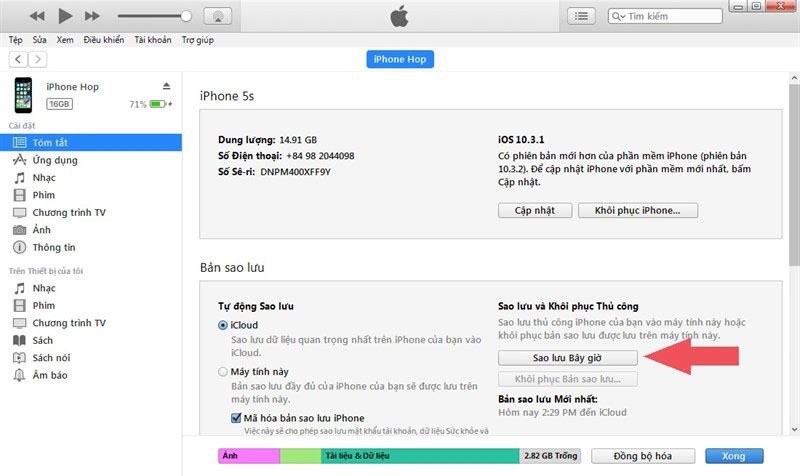
2. Các bước chạy lại phần mềm cho iPhone chi tiết
Bước 1: Kết nối iPhone với máy tính cài đặt iTunes bằng dây cáp USB.
Bước 2: Sau khi kết nối thiết bị và kích hoạt phần mềm iTunes, người dùng có 2 tùy chọn “Cập nhật phần mềm” hoặc “Khôi phục iPhone”.
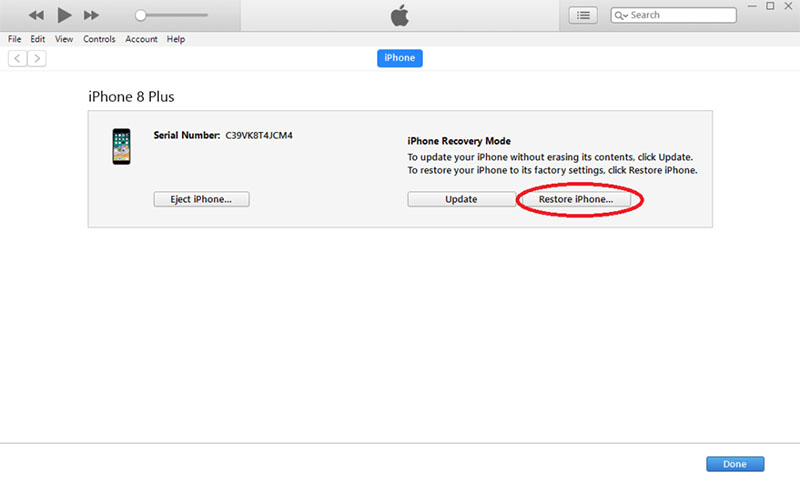
Bước 3: Dù chọn Cập nhật phần mềm hoặc khôi phục iPhone thì bạn đều cần sao chép lại các dữ liệu quan trọng trên thiết bị theo hướng dẫn chi tiết ở trên trước khi tiến hành các thao tác tiếp theo trên iPhone. Bởi quá trình cập nhật phần mềm hoặc khôi phục dữ liệu sẽ làm mất các dữ liệu trên iPhone.
Sau khi sao lưu xong, bạn có thể chọn khôi phục hoặc cập nhật iPhone trực tiếp trên phần mềm iTunes đã được cài đặt trên máy tính.
Bước 4: Đưa iPhone về trạng thái DFU Mode bằng cách nhấn giữ đồng thời nút nguồn iPhone đặt tại cạnh phải và nút Volume ở cạnh trái trong khoảng 2 giây. Sau đó thả nút nguồn ra và nhấn giữ nút Volume tới khi thấy biểu tượng cài đặt Driver.
Bước 5: Chọn tiếp lệnh Restore để tiến hành chạy lại phần mềm trên iPhone rồi đợi đến khi máy chạy xong.
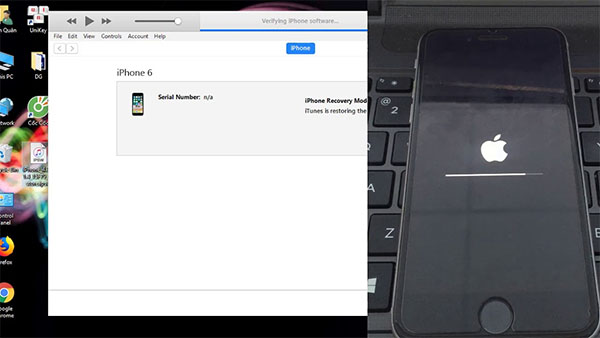
Bước 6: Sau khi hoàn tất quá trình chạy lại phần mềm trên iPhone hãy kích hoạt thiết bị và khôi phục bản sao dữ liệu để có thể tiếp tục sử dụng thiết bị bình thường.
Hướng dẫn cách chạy lại phần mềm gốc iPhone từ file tải IPSW
Hoặc có thể tải trực tiếp firmware của iphone thì các bạn hãy truy cập vào trang web sau https://ipsw.me/. Sau đó lựa chọn loại thiết bị bạn cần nâng cấp như iPhone, iPod, iPad,… (Ví dụ trong hình mình chọn iPhone)
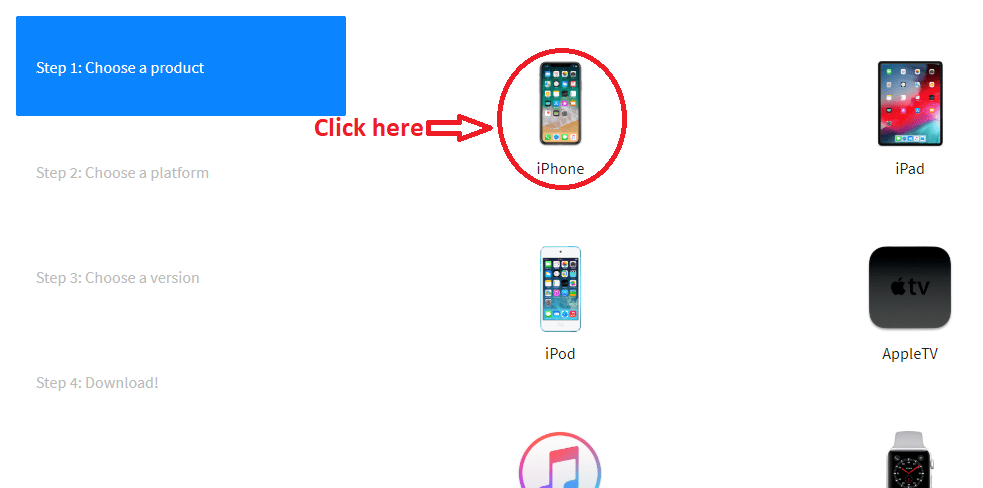
Để download firmware cho các sản phẩm iPhone thì chọn như hình
- Tiếp theo chọn đúng thiết bị bạn muốn download firmware (Ví dụ trong hình mình chọn iPhone Xr)
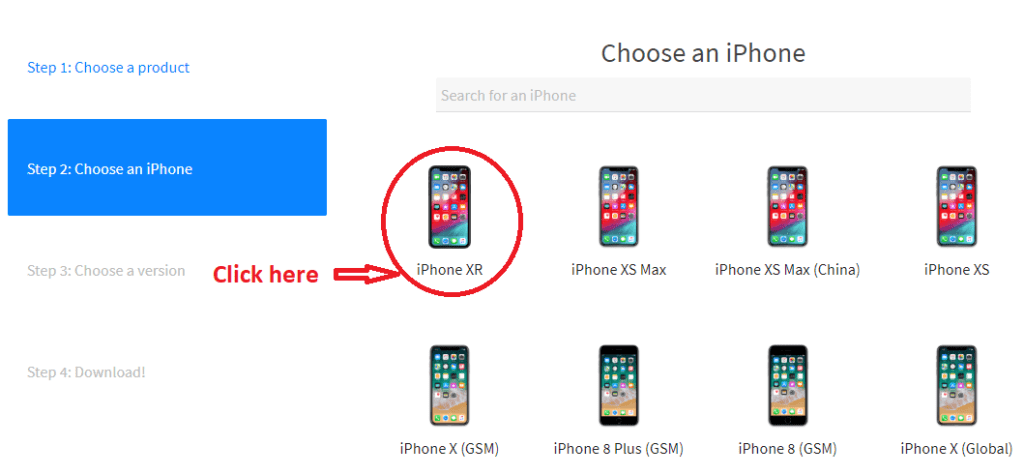
Chọn iPhone Xr để download firmware cho sản phẩm iPhone Xr
- Tiếp theo chọn firmware bạn muốn download về, có thể chọn các firmware thấp hơn
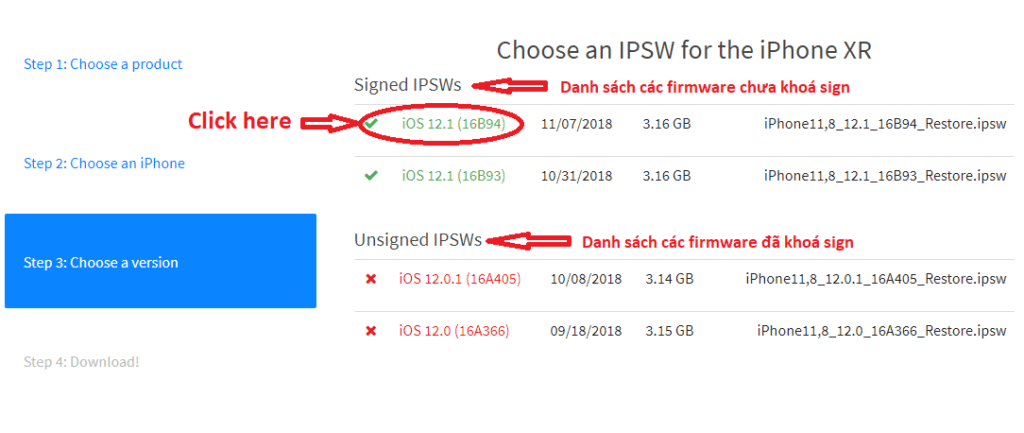
Chọn phiên bản firmware bạn muốn download và chờ máy tỉnh tải firmware về thôi.
Sau khi tải xong bạn vào trong itunes vào phần iPhone .Bấm giữ phím Shift và chọn phần Restore iPhone sẽ cung cấp cho bạn tùy chọn để chọn tệp IPSW bạn đã tải xuống từ web. Khi bạn chọn tệp, iTunes sẽ bắt đầu quá trình khôi phục và điện thoại có thể khởi động nhiều lần trong quá trình thực hiện.khoảng 10 phút là quá trình cập nhật sẽ xong.

Hy vọng những thông tin hướng dẫn chi tiết cách chạy lại phần mềm cho iPhone trong bài viết trên đây sẽ giúp người dùng nhanh chóng khắc phục các lỗi trên thiết bị một cách đơn giản. Hãy thử nghiệm và đừng quên chia sẻ những kinh nghiệm hữu ích cùng bạn bè nhé!